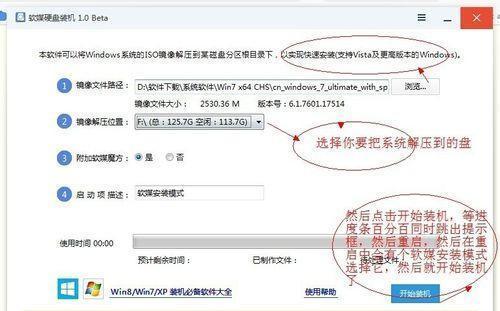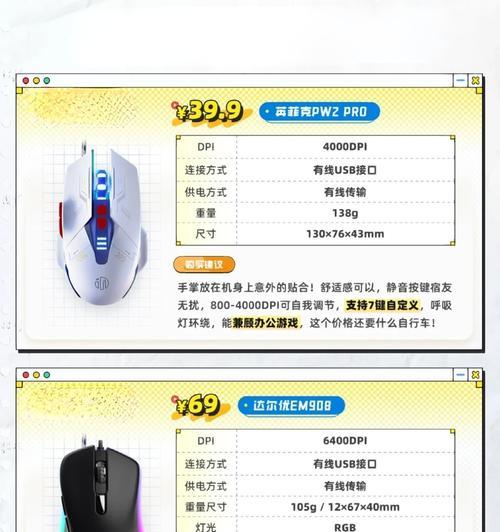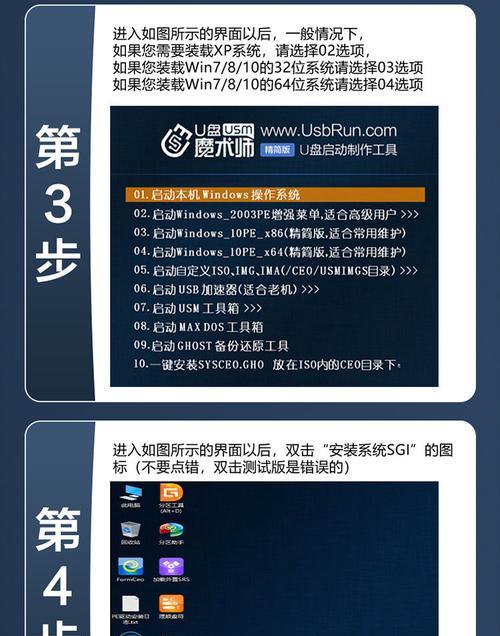随着科技的进步,电脑已经成为我们日常生活中必不可少的工具之一。在使用电脑的过程中,我们有时会遇到一些问题,比如系统崩溃、病毒感染等,这时候重装系统就成为了解决问题的最佳选择。本文将为大家介绍如何通过电脑直接给硬盘装系统,以便更好地帮助大家解决电脑系统问题,并提供更好的使用体验。
一、准备工作:备份重要文件
在安装系统之前,首先需要备份重要文件。将重要的个人文件、照片、文档等存储到外部设备或云盘中,以免在系统重装过程中丢失。
二、选择合适的操作系统:根据需求选择合适的版本
根据个人需求选择合适的操作系统版本,比如Windows、MacOS或者Linux等。确保选择的版本与硬件兼容,并满足个人使用习惯和需求。
三、制作启动盘:准备一个可启动的U盘或DVD
在进行系统安装前,需要准备一个可启动的U盘或者DVD。使用专业的制作工具,将系统镜像文件写入U盘或者刻录到DVD中。
四、进入BIOS设置:设置电脑开机启动项
在安装系统之前,需要进入电脑的BIOS设置,设置电脑开机启动项为U盘或DVD。重启电脑,按下相应的按键(如F2、F12等),进入BIOS设置界面。
五、选择启动设备:选择U盘或DVD作为启动设备
在BIOS设置界面中,找到启动选项,并选择将U盘或者DVD作为第一启动设备。保存设置后,重启电脑。
六、进入安装界面:选择安装系统
重新启动电脑后,系统会从U盘或DVD启动,进入安装界面。按照界面提示,选择安装系统的选项。
七、分区和格式化:设置硬盘分区并格式化
在安装界面中,可以对硬盘进行分区和格式化操作。根据个人需求和实际情况,设置分区大小和格式化方式。
八、开始安装:等待系统自动安装
设置好分区和格式化后,点击开始安装按钮,等待系统自动安装。安装过程中可能需要输入一些基本信息,如用户名、密码等。
九、驱动安装:安装硬件驱动程序
系统安装完成后,需要安装相应的硬件驱动程序,以确保电脑正常运行。可以通过官方网站或驱动管理软件来获取并安装最新的驱动程序。
十、系统配置:个性化设置和优化
安装驱动程序后,可以进行系统配置,如设置桌面壁纸、调整分辨率等。此外,还可以对系统进行优化,关闭不必要的服务和启动项,提升系统运行速度。
十一、安装常用软件:安装必备软件
安装系统后,还需要安装一些常用的软件,如浏览器、办公软件等。可以通过官方网站或者应用商店下载并安装所需软件。
十二、数据恢复:从备份中恢复个人文件
安装系统后,可以从之前备份的文件中恢复个人数据。将备份的文件复制到系统新安装的位置,以便恢复之前使用的文件。
十三、系统更新:安装最新的补丁和更新
在安装系统后,务必及时进行系统更新,以获取最新的补丁和更新。这样可以提高系统的稳定性和安全性。
十四、安全防护:安装杀毒软件和防火墙
为了保护电脑的安全,安装杀毒软件和防火墙是必不可少的。选择一个可靠的杀毒软件并及时更新病毒库,保护电脑免受病毒和网络攻击。
十五、系统优化:定期清理和维护
为了保持系统的稳定和流畅,定期进行系统清理和维护是非常重要的。清理垃圾文件、优化注册表、整理硬盘碎片等操作可以提升系统性能,延长电脑使用寿命。
通过电脑直接给硬盘装系统可以帮助解决系统问题,并提供更好的使用体验。在操作过程中需要备份重要文件、选择合适的操作系统、制作启动盘、进入BIOS设置等。安装系统后,还需要进行驱动安装、系统配置、安装常用软件等步骤。还要注意系统的更新和安全防护,以及定期进行系统优化和维护。掌握这些步骤和技巧,可以轻松地在电脑上安装系统,为自己创造一个更好的使用环境。